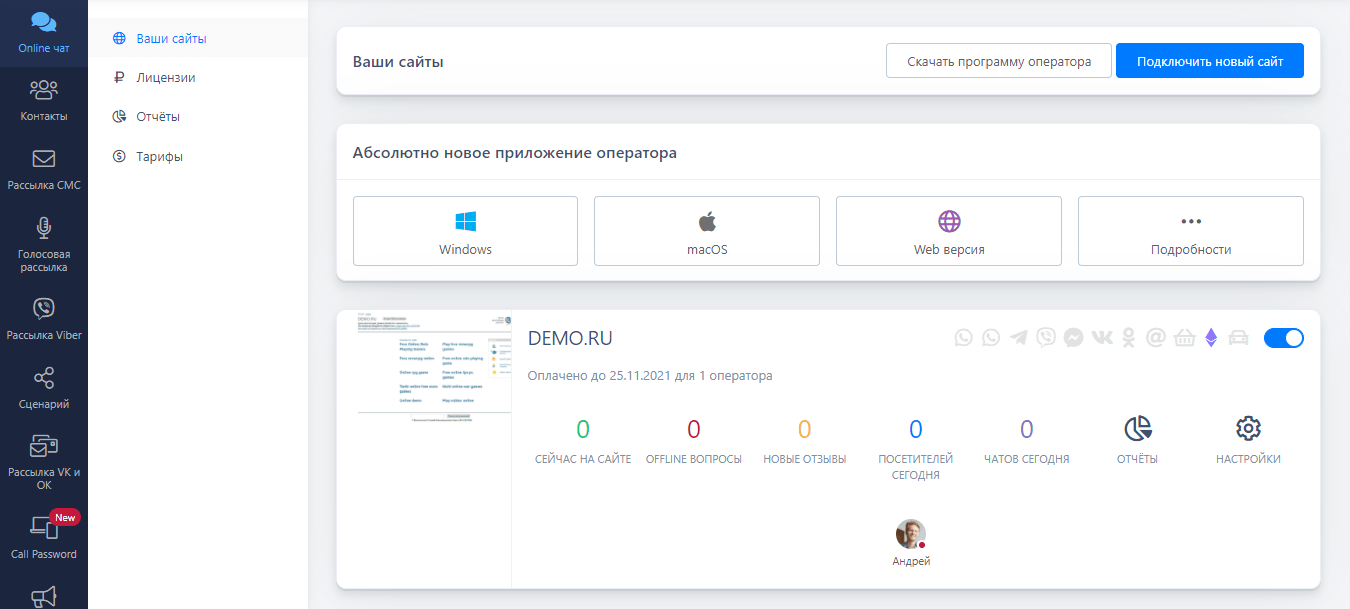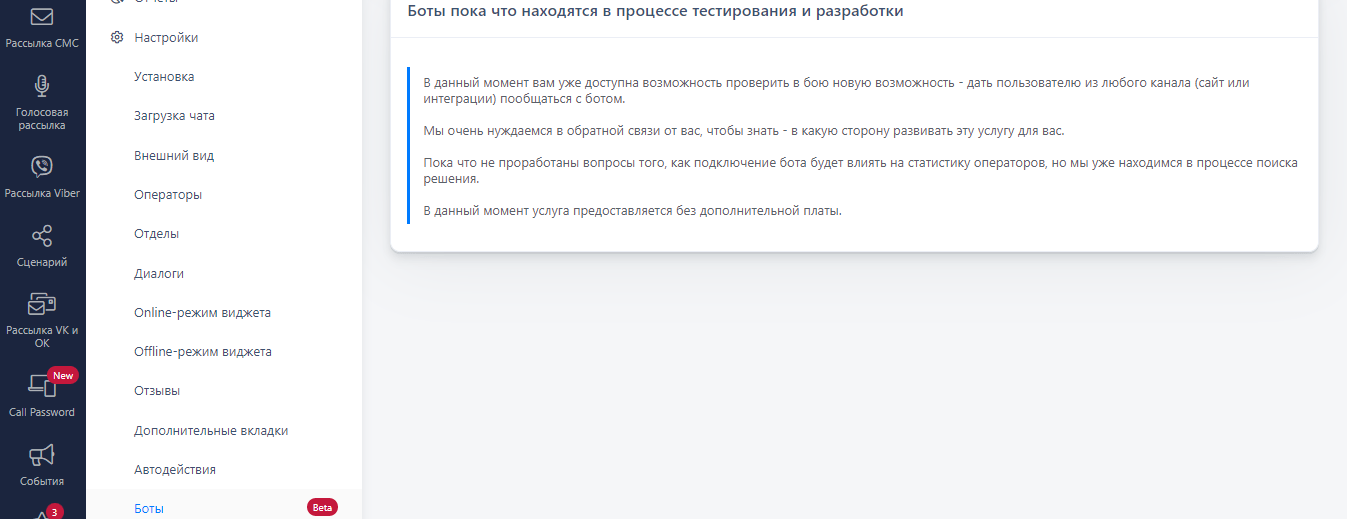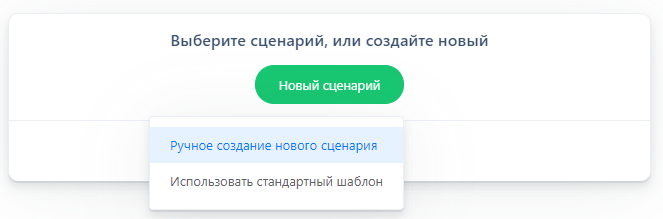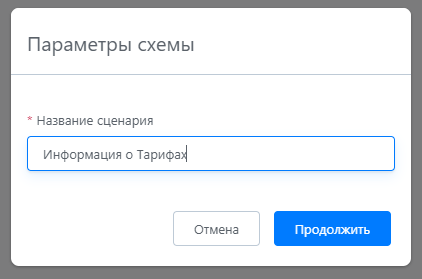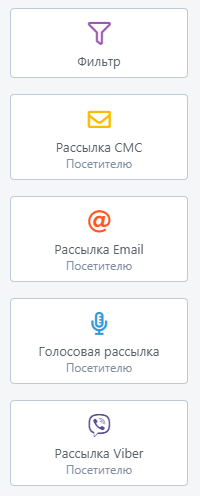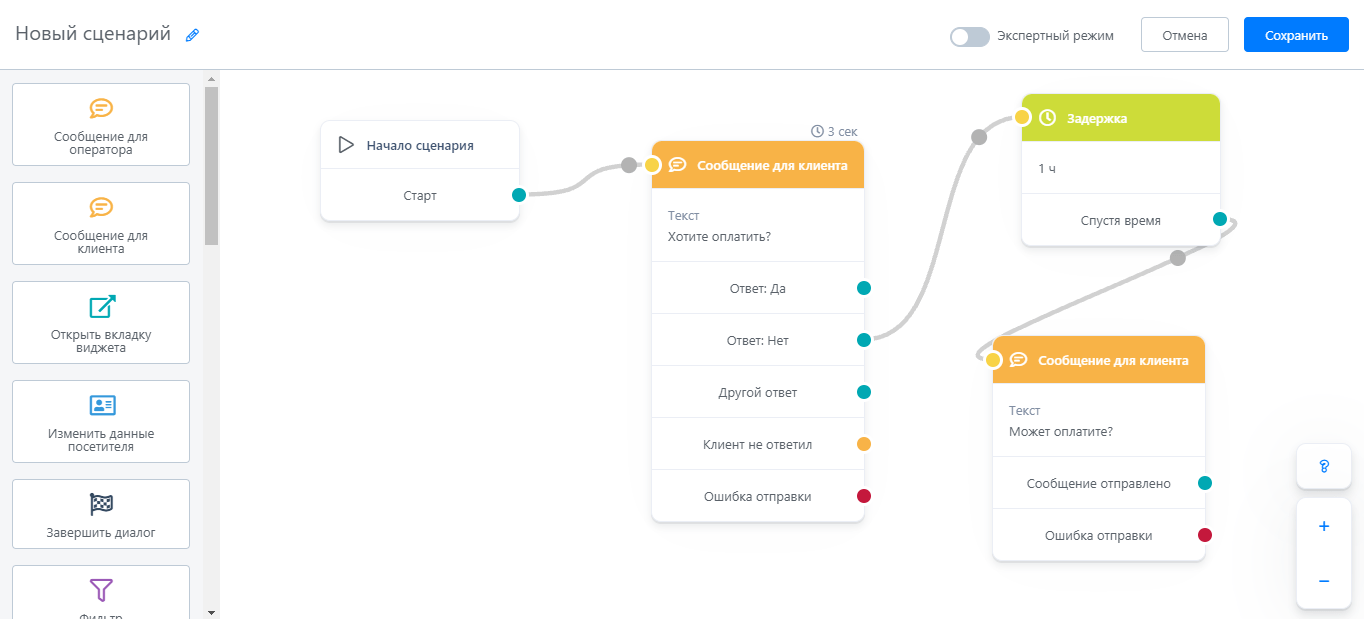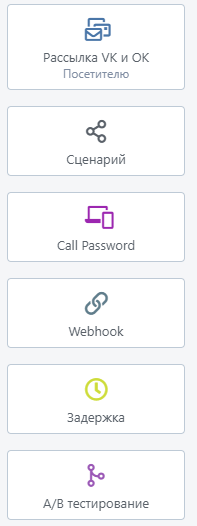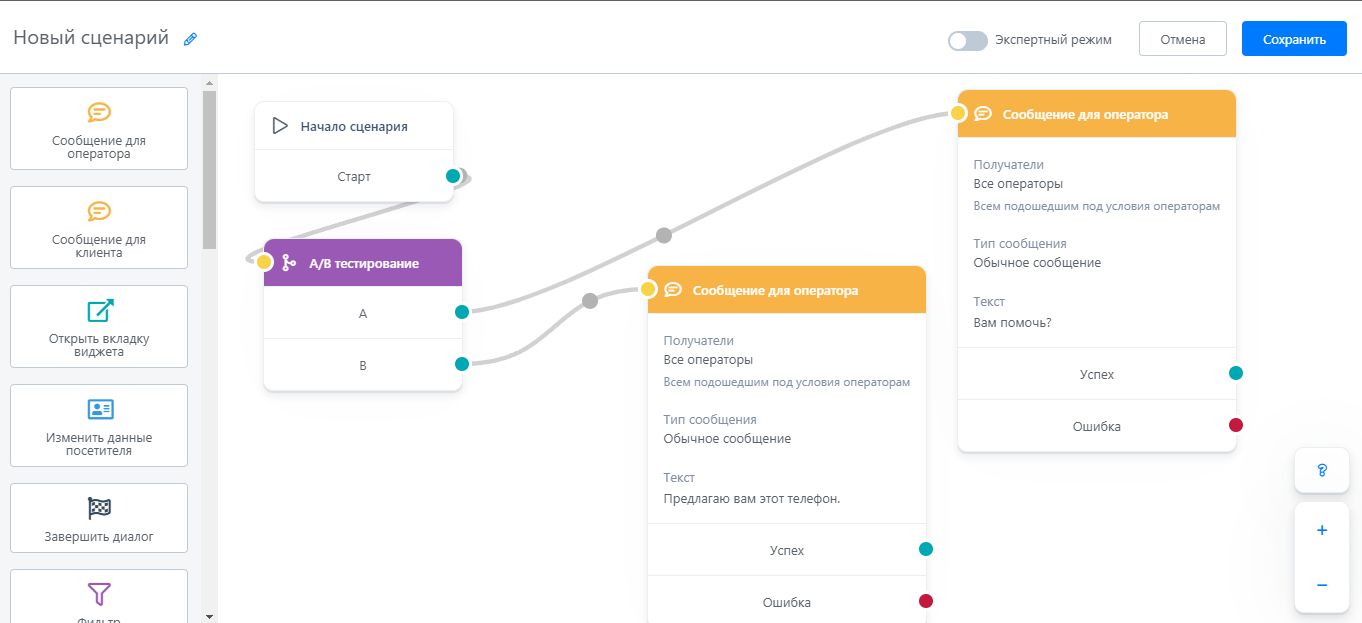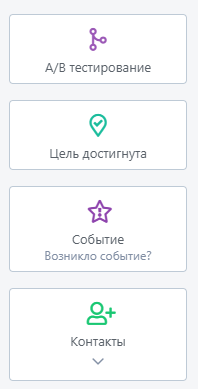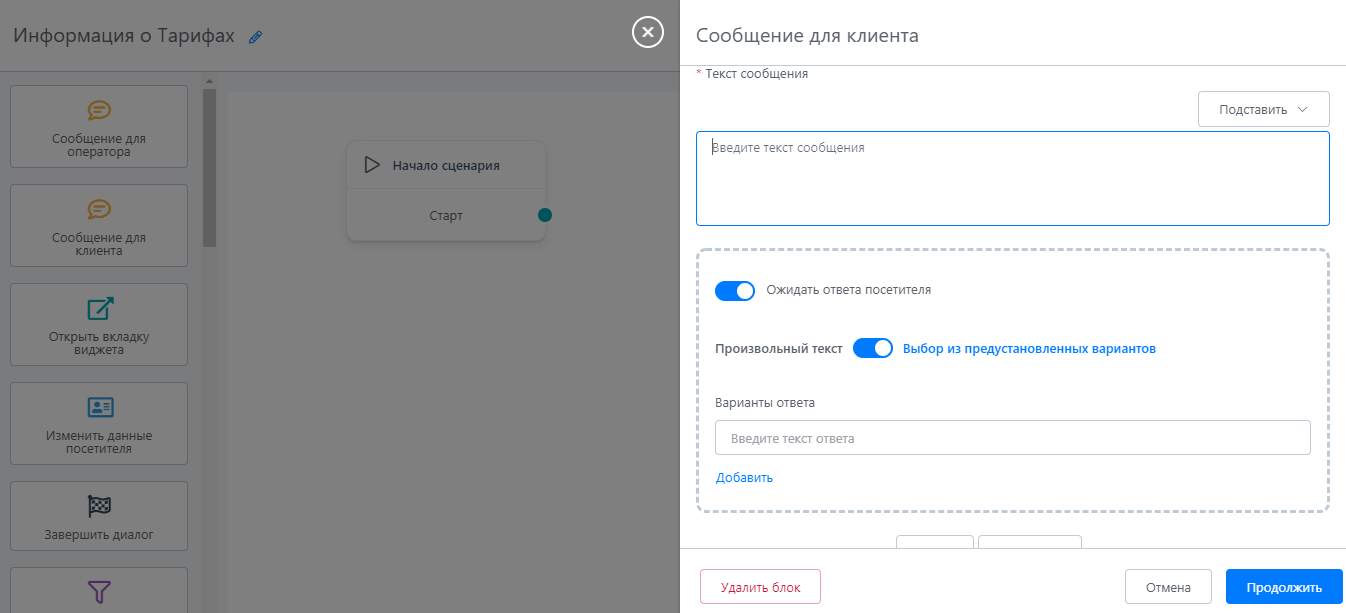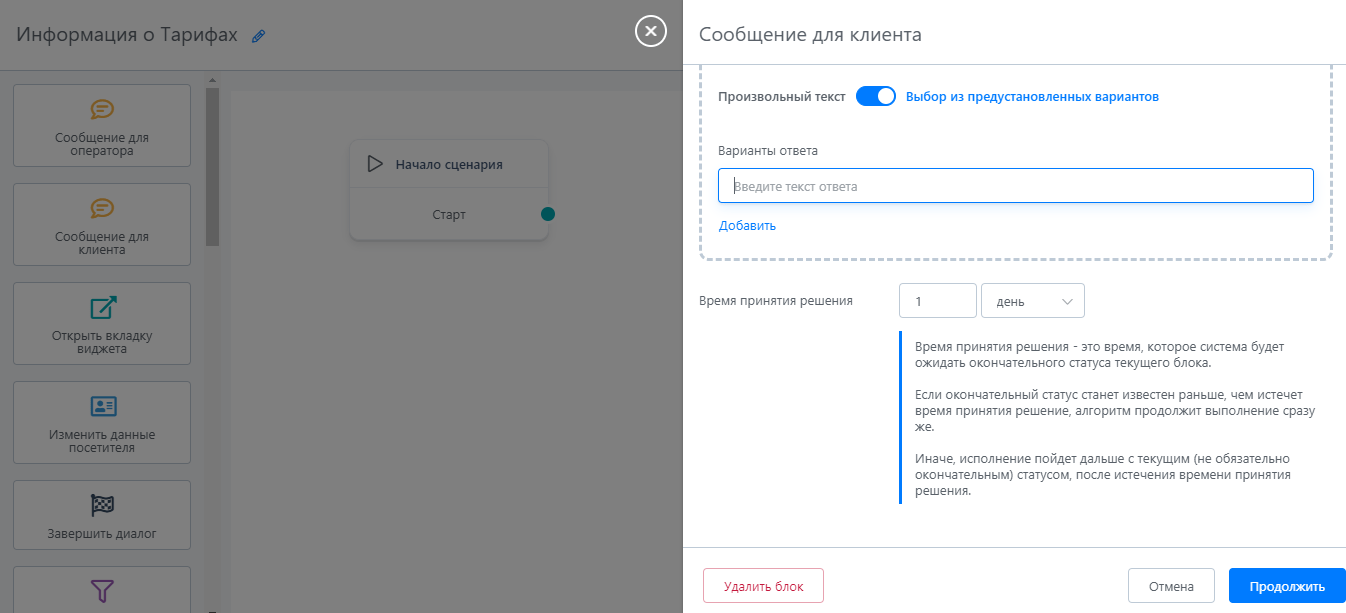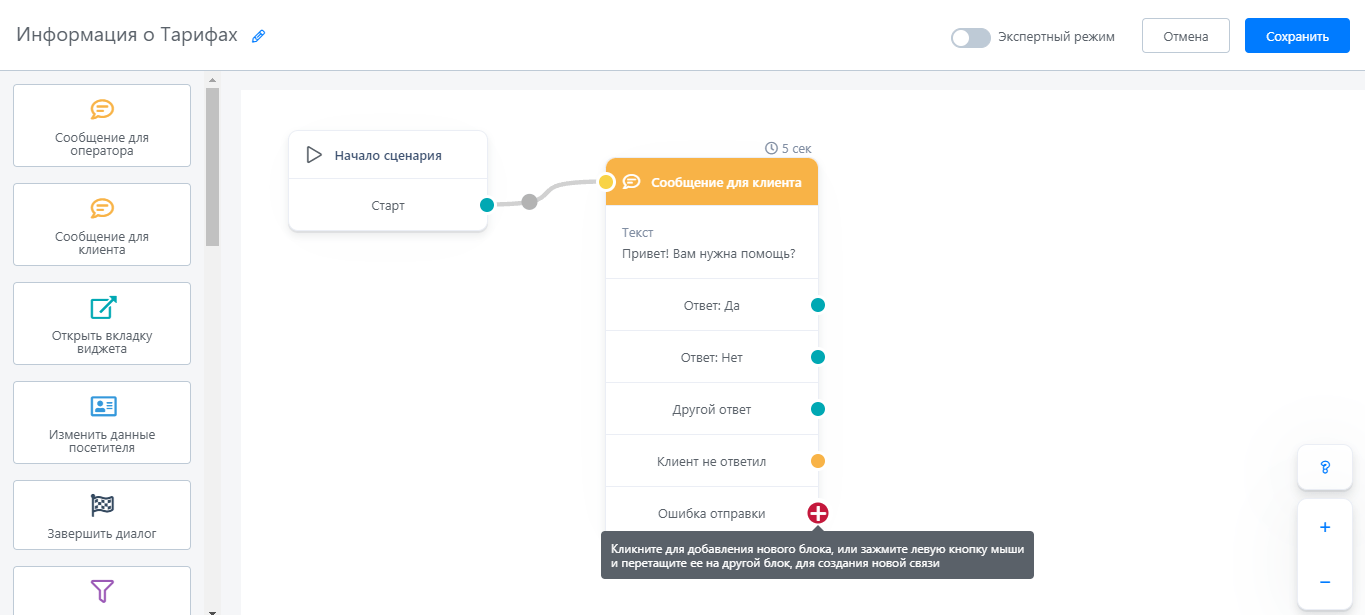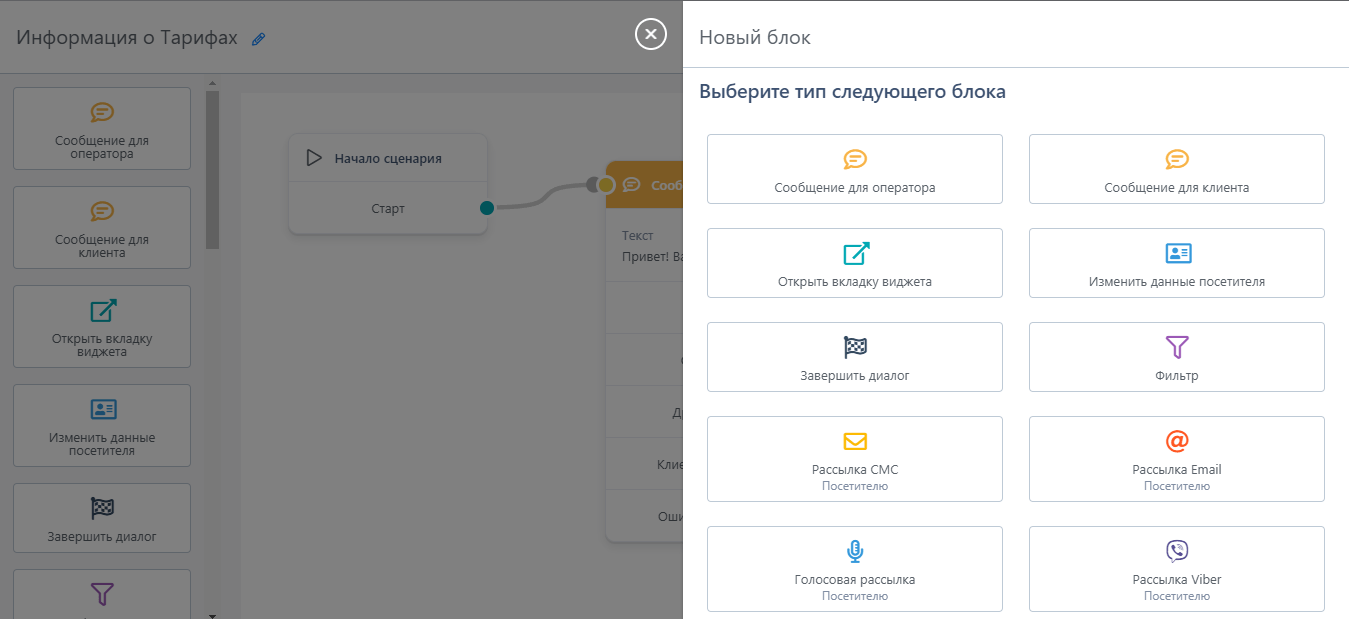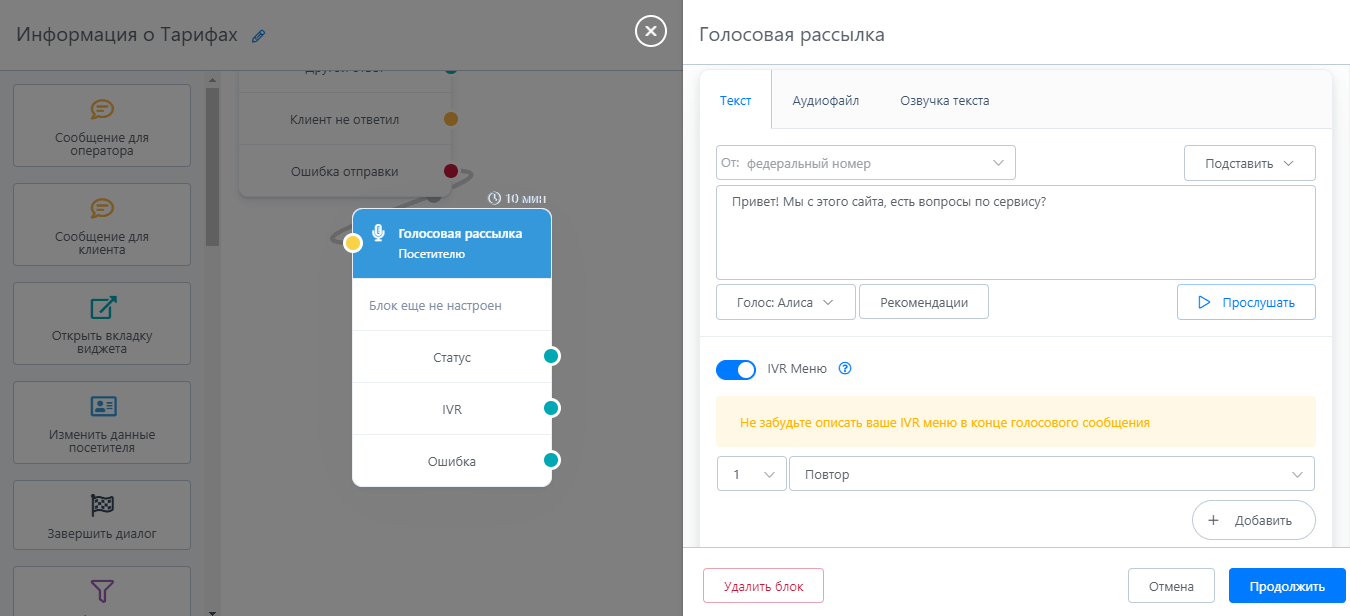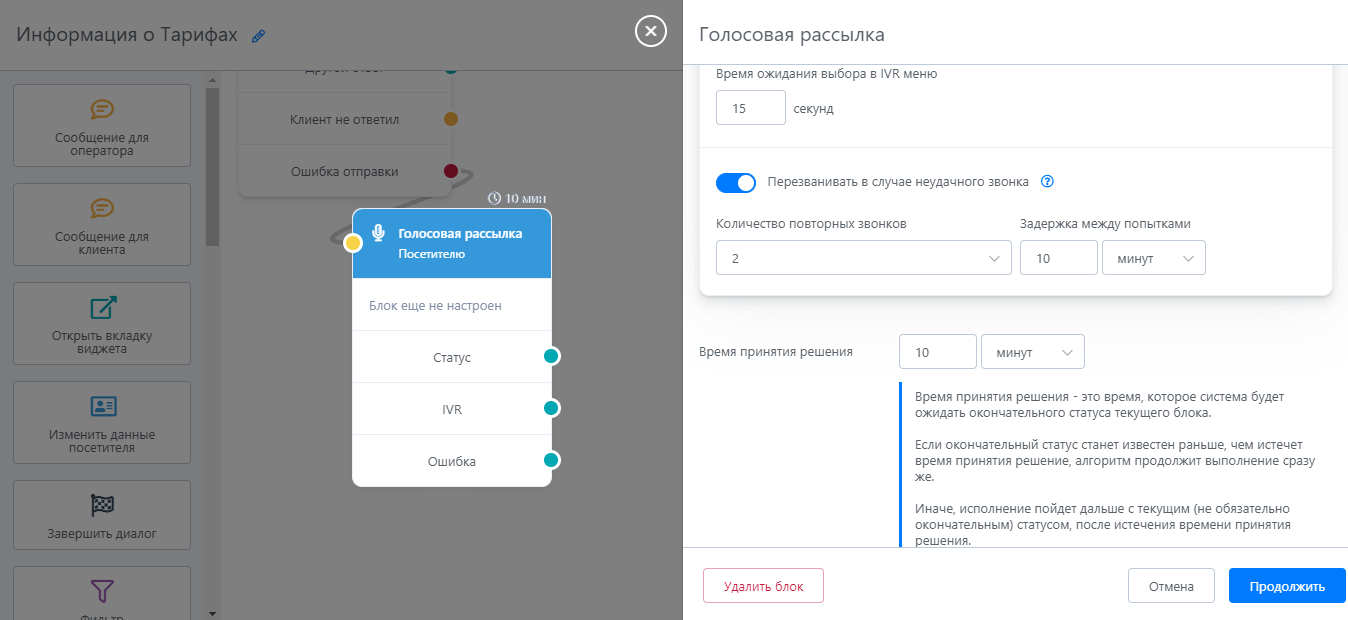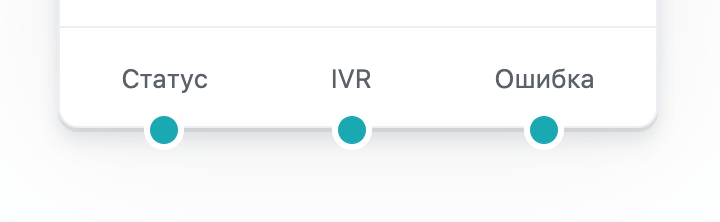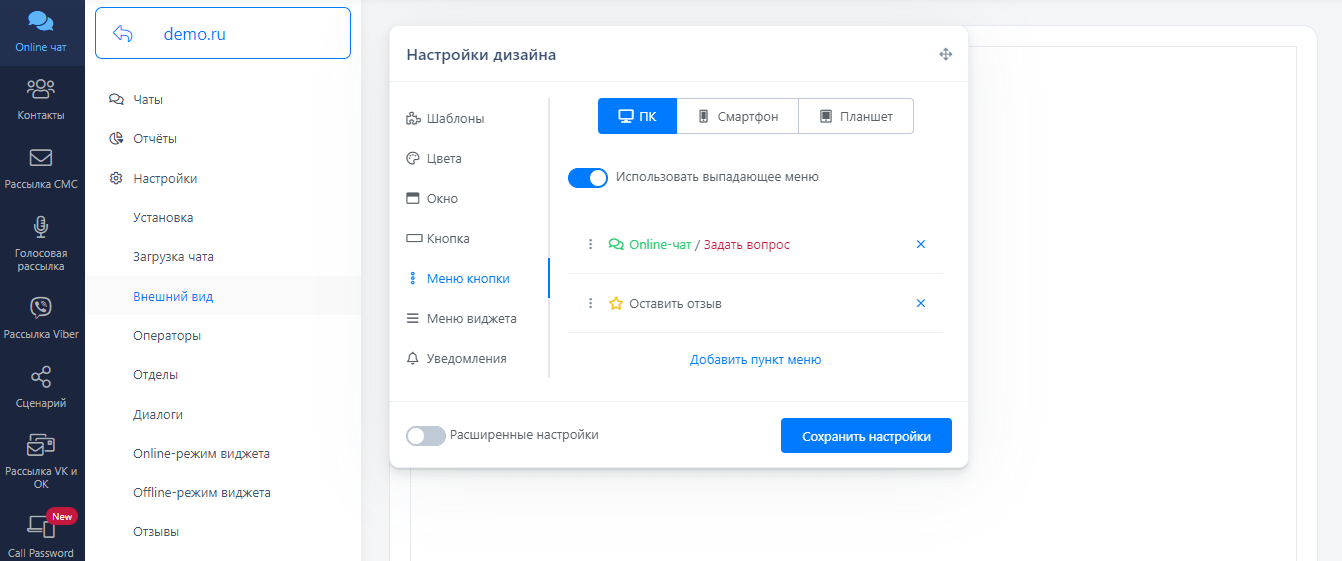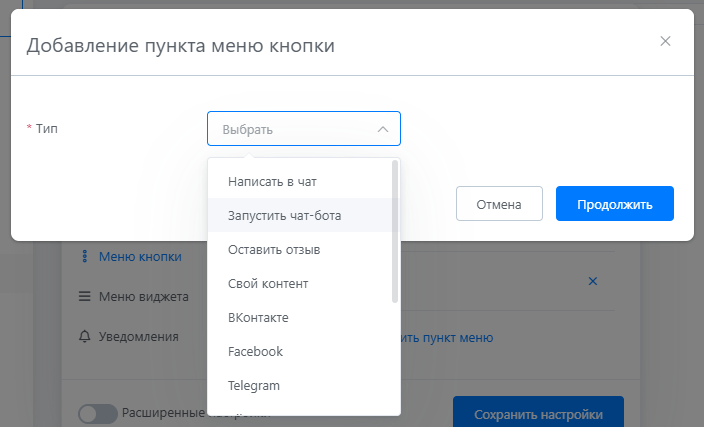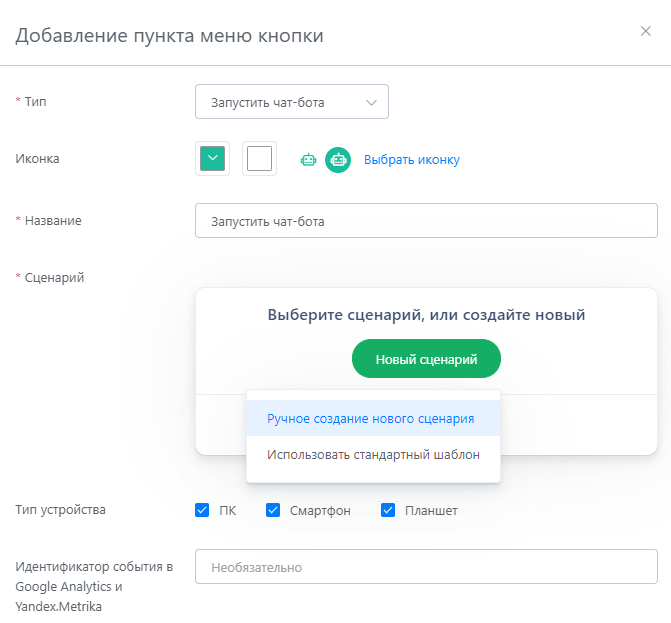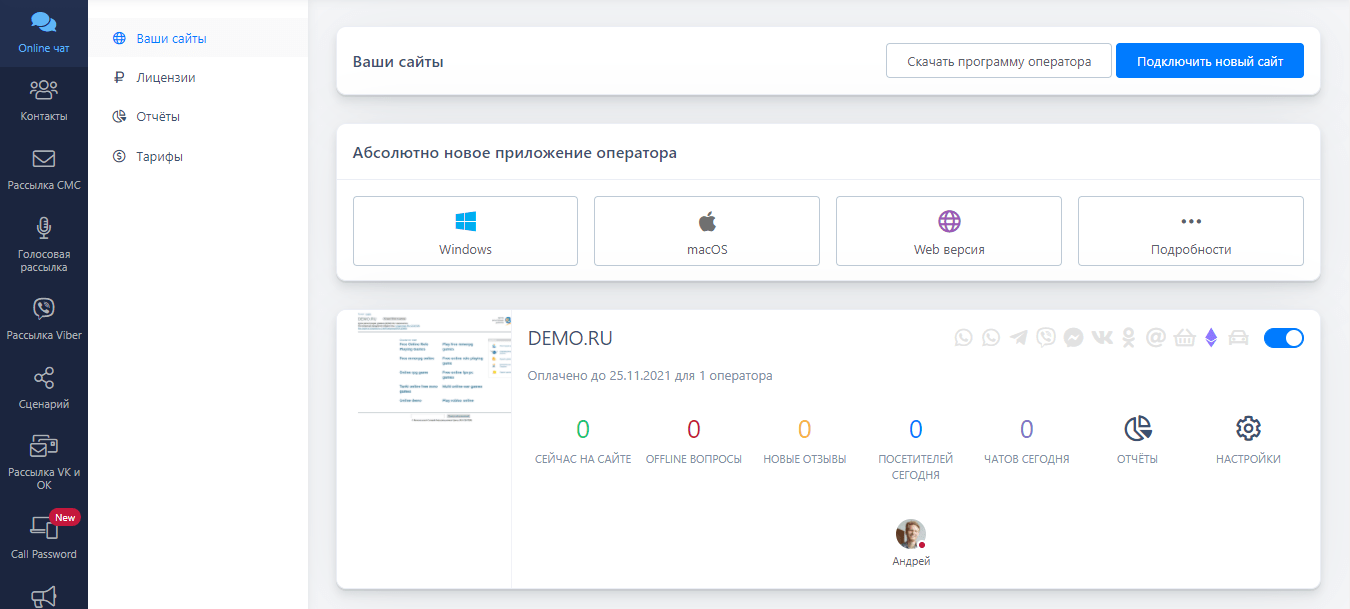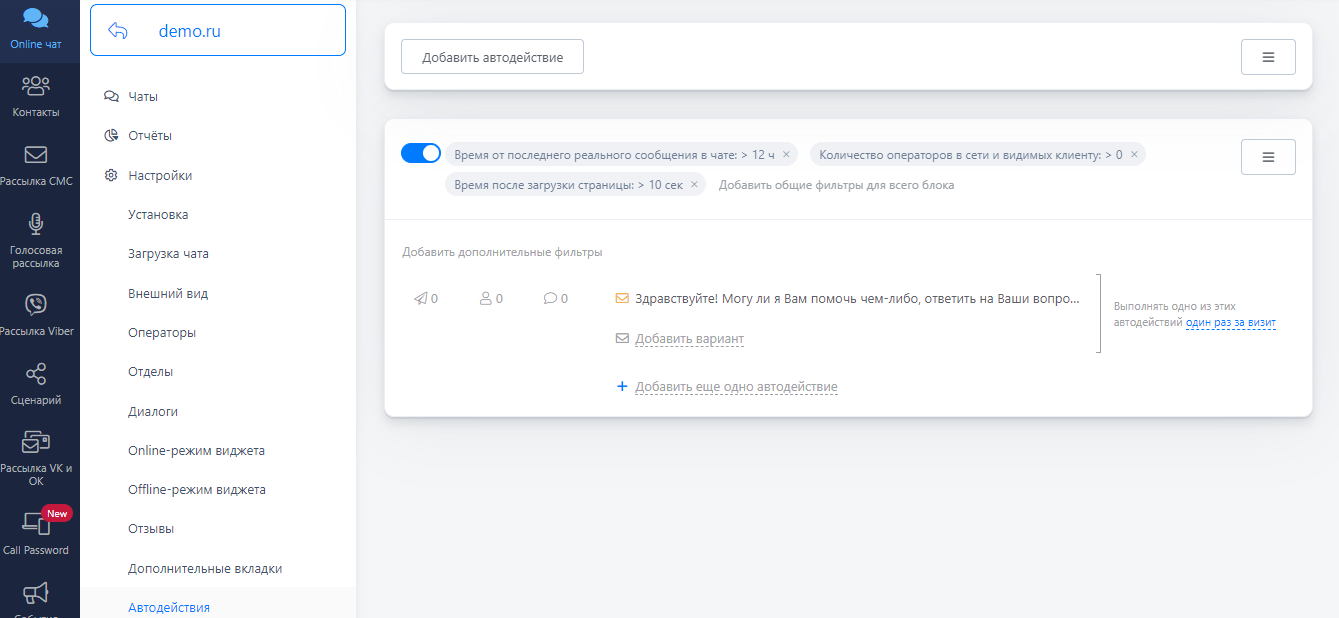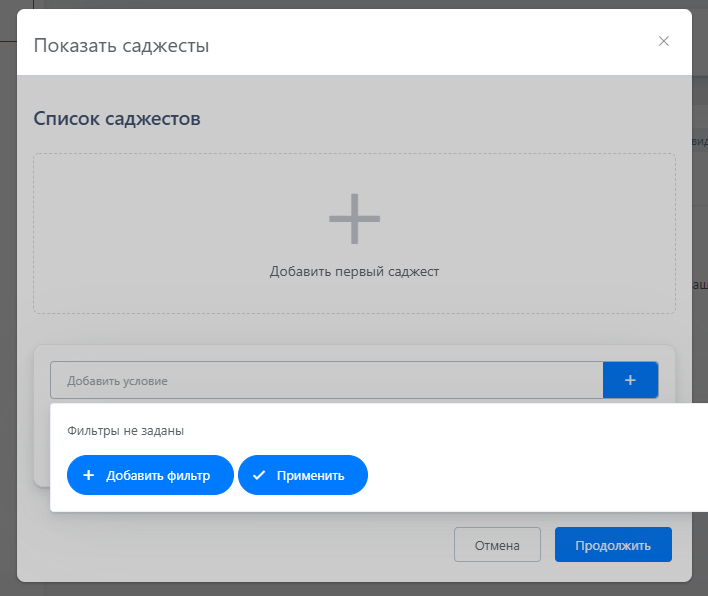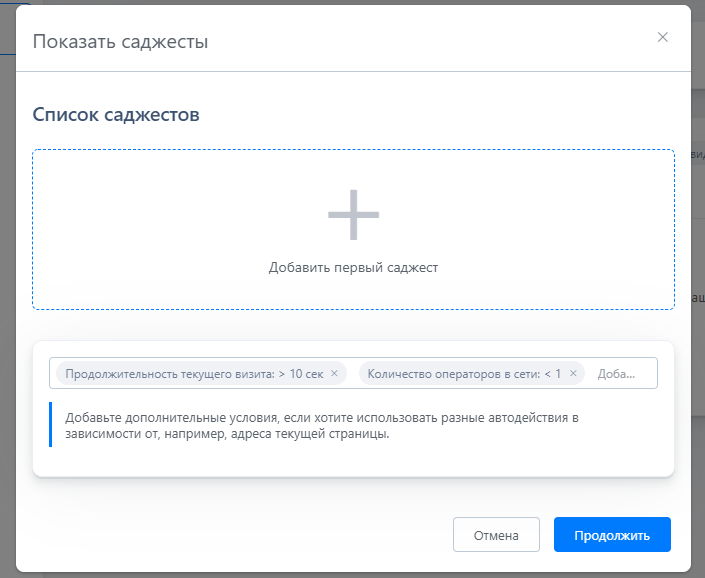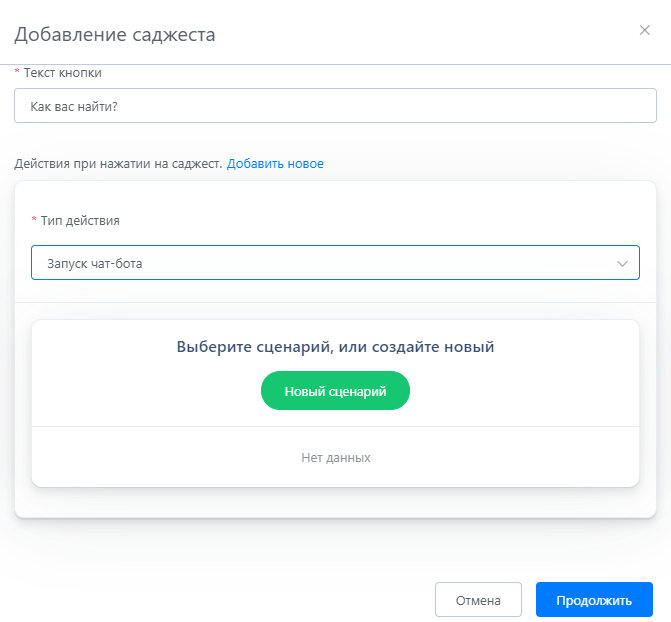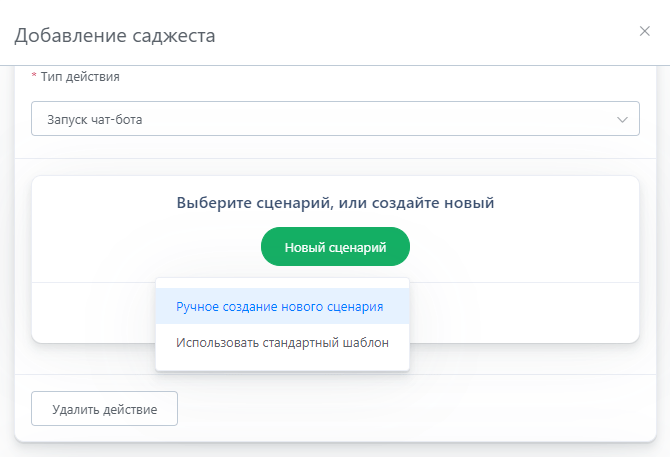Оставайтесь на связи со своими клиентами 24/7 с помощью чат-бота Verbox. Чат-бот на сайте — это онлайн-консультант, в котором диалог идет по заранее подготовленному сценарию без участия оператора. Выделите вопросы, которые вам чаще всего задают пользователи, и заготовьте для них ветки диалогов. Такой чат-бот может решить большинство вопросов по консультации и поддержке пользователей. Для остальных случаев предусмотрена функция «Перевод на оператора».
Вы можете отправлять сообщения не только в рамках чата, но и воспользоваться другими каналами - СМС, голосовыми и сообщениями в мессенджерах и соцсетях.
Эта возможность оплачивается отдельно и будет запущена при условии, что на балансе есть деньги. С ценами вы можете ознакомиться в Личнов Кабинете, в разделе "Тарифы".
При создании чат-бота для социальных сетей и мессенджеров необходимо учесть ограничения по некоторым из них. Мы предлагаем вам несколько способов для запуска Чат-бота:
| | | Запуск чат бота через событие | | | Используя этот способ запуска вы можете активизировать чат-бота, после того, как возникнет заданное вами событие. Такое как: новое сообщение от клиента, сообщение от оператора, новый оффлайн вопрос, новый диалог, диалог завершён и т.д.
Также вы сможете отфильтровать клиентов и задать специальные условия, при которых будет запущен чат-бот. | | | Пройдите в ваш Личный Кабинет, в разделе “Online-чат (Мои сайты) - Ваши сайты”, выберите необходимый вам проект. | | | В появившемся меню слева выберите “Настройки” и кликните на “Боты”. | | | Нажмите на "Добавить бота". | | | Выберите событие, после которого будет запущен чат-бот. | | | Задайте условия, при которых будет запушен чат-бот и нажмите на "Продолжить". | | | Нажмите "Создать новую схему". Появится окно, в котором нужно выбрать "Ручное создание новой схемы" - вы сможете самостоятельно создать свою цепочку рассылок, или "Использовать стандартный шаблон" - тогда вы сможете выбрать из уже созданных цепочек. | | | Если вы нажали на "Ручное создание новой схемы", то перед вами откроется окно, в котором вам необходимо написать название для вашего сценария. В дальнейшем вы сможете использовать его при создании других чат-ботов при этом с возможностью вносить изменения. | | | Слева вы можете увидеть весь список блоков. Чтобы их использовать нажмите на необходимый блок и перетяните на пустое поле справа.
С помощью блока "Изменить данные поетителя" вы сможете запросить контакты клиента и автоматически добавить их в "Контакты", в дальнейшем отправить клиенту СМС, Голосовое или сообщение в мессенджере. | | | Вы можете не только отправить сообщение в рамках онлайн чата, но и воспользоваться другим каналом: СМС, Viber, E-mail, Вконтакте, Одноклассники, Голосовая рассылка. - Эта возможность будет доступна, если клиент ранее оставил свои контакты в чате или оператор заполнил необходимые поля в программе оператора.
- Услуга платная и будет активна только при положительном балансе, с ценами по каждому каналу вы можете ознакомиться в вашем Личном Кабинете в разделе “Тарифы”;
- Для отправки СМС вам необходимо заключить договор, для этого просто напишите нашему оператору. С правилами сервиса можно ознакомиться в вашем Личном Кабинете - Рассылка СМС - Правила сервиса;
- В Viber сообщении нельзя указывать ссылки на соцсети;
- Для отправки сообщения вам необходимо настроить интеграцию со всеми каналами;
- Перед отправкой сообщения в Вконтакте и Одноклассниках вам необходимо согласовать шаблон сообщения в разделе “Шаблоны сервисных сообщений”;
| | | Задержка - если вы хотите, чтобы блок сработал спустя заданное вами время после срабатывания Статуса, то воспользуйтесь блоком Задержка, перетянув его на поле справа. Затем создайте блок с сообщением, которое дожно срабатывать после задержки. | | | A/B-тестирование — метод маркетингового исследования, суть которого заключается в том, чтобы сравнить два чат-бота у которых одна цель, но один или несколько показателей были изменены, для того, чтобы выяснить, какие из изменений улучшают целевой показатель. Узнайте при каких условиях чат-бот более эффективен: Когда вы задаете вопрос или сразу выдаете информацию? Короткий или длинный текст? Сценарий будет распределена между клиентами автоматически.
В отчётах будет отображена полная статистика. | | | Слева кликните на блок, с которого вы бы хотели начать схему. Перетяните его на пустое поле справа. | | | Напишите текст сообщения и укажите необходимые вам настройки. Если вы хотите отреагировать на ответ клиента, то нажмите на ползунок и выберите варианты ответа, тогда клиент сможет выбрать из ваших вариантов нажав на кнопку. Если клиент напечатает вариант ответа и отправит, то это тоже сработает. | | | К каждому каналу вы можете выбрать "Время принятия решения". Сколько система будет ждать времени до получения статуса текущей рассылки - доставлено, не доставлено и т.д. | | | Нажмите продолжить, если хотите сохранить созданный блок. | | | Вы можете перетянуть следующий канал из колонки слева на поле или навести на круг возле связи, появится "+", нужно на него нажать. | | | Появится окно, в котором вам необходимо выбрать необходимый блок. | | | Напишите текст сообщения и укажите необходимые вам настройки. | | | К каждому каналу вы можете выбрать "Время принятия решения". Сколько система будет ждать времени до получения статуса текущей рассылки - доставлено, не доставлено и т.д. | | | Нажмите продолжить, если хотите сохранить созднанный бок. | | | Создайте связь между блоками. Для этого вам нужно выбрать нужный тип связи Статус, Ответ, IVR, Ошибка.
Статус
Viber рассылка
Спам, Абонент отписался, Клик, Просмотрено, Доставлено, Не доставлено.
Голосовая рассылка
Абонент отписался, IVR, Успешный вызов, Нет дозвона.
СМС
Клик, Доставлено, Не доставлено.
Вконтакте и Одноклассники
Просмотрено, Доставлено, Не доставлено.
Ошибка
Произошла ошибка во время запуска рассылки. Причиной может быть - не хватило денежных средств, абонент отписался, рассылка не соответствует параметрам и т.д.
IVR
Если при создании голосового сообщения вы указали IVR, то вы можете выбрать при нажатии на какие цифры клиент получит следущее сообщение.
Ответ
Вы можете задать условия, например ответ содержит слово "да", тогда при выполнении этих условий можно настроить рассылку по необходимому каналу. | | | Для редактирования и удаления Связи нажмите на линию соединяющую два блока. | | | Внесите правки (если это возможно в данном блоке) или удалите связь. | | | Запуск чат бота в меню кнопки на сайте | | | Пройдите в ваш Личный Кабинет, в разделе “Online-чат (Мои сайты) - Ваши сайты”, выберите необходимый вам проект. | | | В появившемся меню слева выберите “Настройки” и кликните на “Внешний вид”. | | | Перейдите в раздел "Меню кнопки" и нажмите на "Добавить пункт меню". | | | В появившемся окне выберите пункт "Запустить чат-бота" и нажмите на "Продолжить". | | | Выберите цвет для кнопки и какая будет отображаться иконка, или оставьте вариант, который предлагаем мы.
Напишите название, которое будут видеть клиенты.
Введите идентификатор для сервисов Аналитики, если хотите отслеживать эту информацию. | | | Нажмите "Создать новую схему". Появится окно, в котором нужно выбрать "Ручное создание новой схемы" - вы сможете самостоятельно создать свою цепочку рассылок, или "Использовать стандартный шаблон" - тогда вы сможете выбрать из уже созданных цепочек. | | | Нажмите на "Создание сценария", если хотите посмотреть инструкцию. | | | Запуск чат бота через автодействие | | | Пройдите в ваш Личный Кабинет, в разделе “Online-чат (Мои сайты) - Ваши сайты”, выберите необходимый вам проект. | | | В появившемся меню слева выберите “Настройки” и кликните на “Автодействия”. | | | Нажмите на "Добавить автодействие" и в появившемся окне кликните на "Показать саджесты". | | | Нажмите на "Добавить условия" - "Добавить фильтр". Задайте свои условия, при которых будет срабатывать автодействие с чат-ботом. | | | Нажмите на "Добавить первый саджест". | | | Введите текст для кнопки, при нажатии на которую будет срабатывать чат-бот. В "Тип действия" выберите "Запуск чат-бота". | | | Нажмите "Создать новую схему". Появится окно, в котором нужно выбрать "Ручное создание новой схемы" - вы сможете самостоятельно создать свою цепочку рассылок, или "Использовать стандартный шаблон" - тогда вы сможете выбрать из уже созданных цепочек. | | | Нажмите на "Создание сценария", если хотите посмотреть инструкцию. | |